1、在演示文稿中,先插入文本框
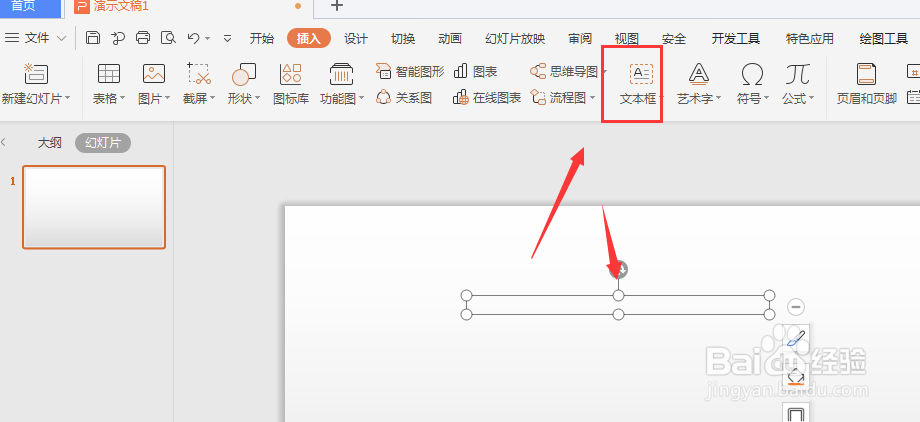
2、选中文本框然后打开菜单中的【绘图工具】菜单栏
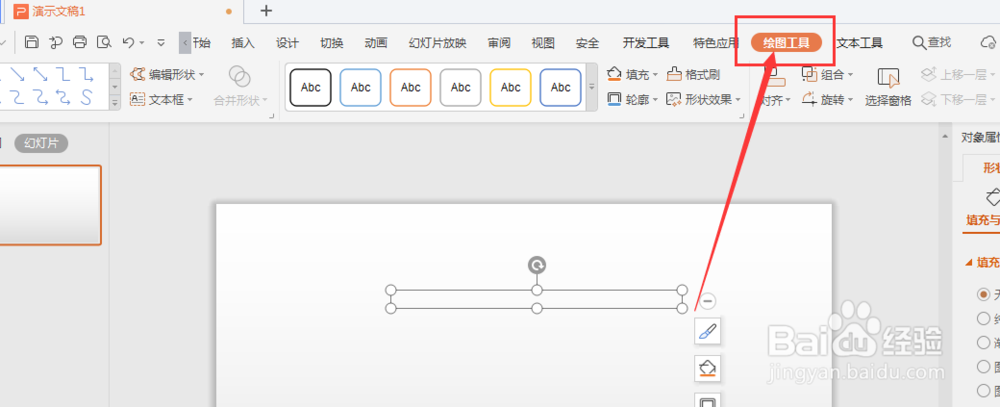
3、选择属性栏中的【轮廓】属性
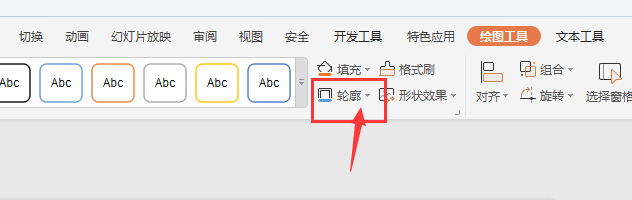
4、打开轮廓属性栏后,选择底部的【更多设置】
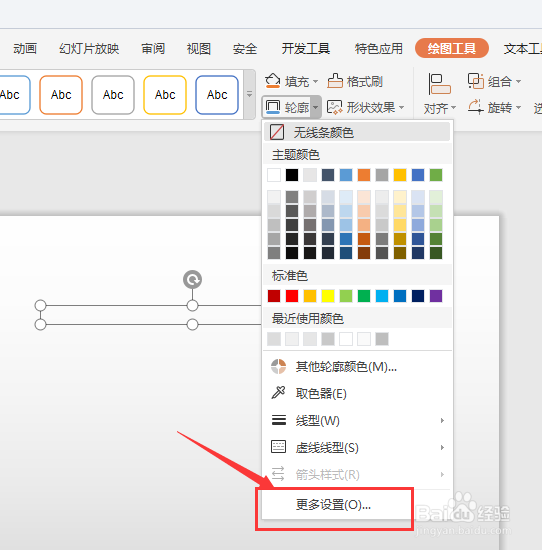
5、打开右侧属性栏,选择线条栏中的【渐变线】属性,如图
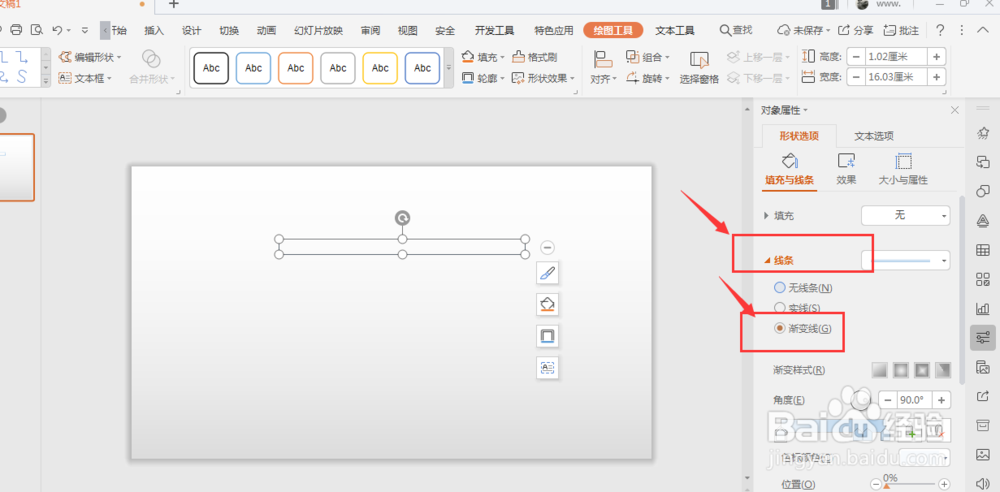
6、然后选择渐变的颜色、渐变类型,得到最后渐变轮廓样式
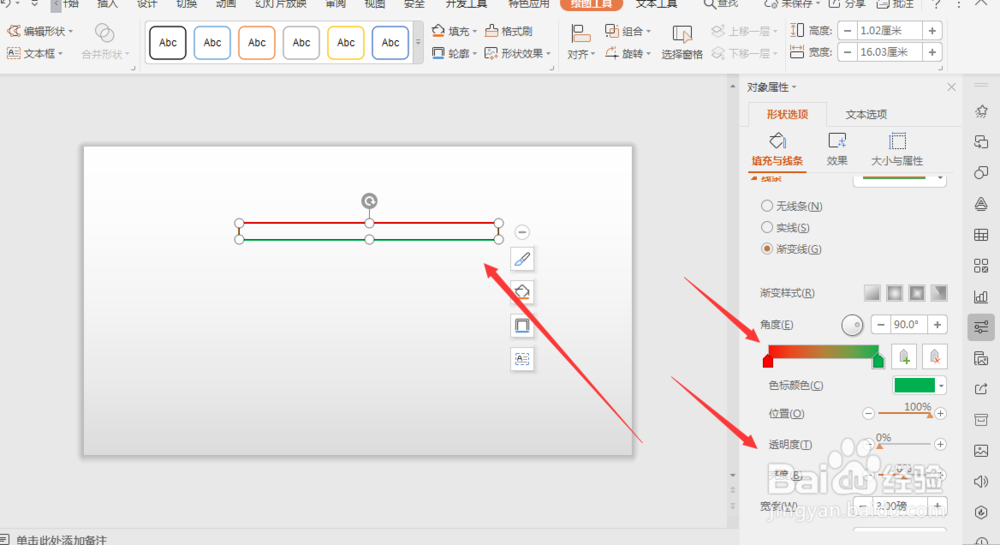
7、总结:1.在演示文稿中,咸犴孜稍先插入文本框2.选中文本框然后打开菜单中的【绘图工具】菜单栏3.选择属性栏中的【轮廓】属性4.打开轮廓属性栏后,选择底部的田肖倦娄【更多设置】5.打开右侧属性栏,选择线条栏中的【渐变线】属性6.然后选择渐变的颜色、渐变类型,得到最后渐变轮廓样式
